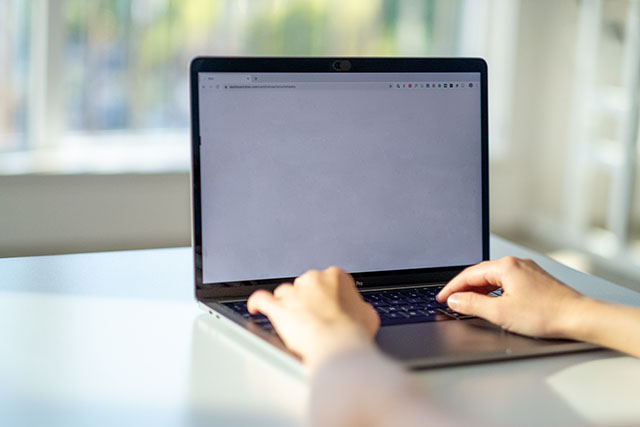覚えておくと便利なWindowsショートカットキーまとめ
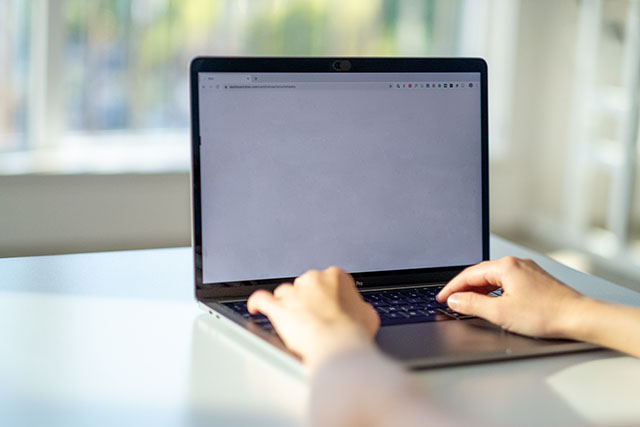
こんにちは。テクニカルサービス事業部のくぼりんです。
この記事を読んでくださっている皆様の多くは日ごろパソコンを使う機会が多いのではないかと思いますが、その中でもWindowsのパソコンを使っている方も多いのではないでしょうか。
今回はWindowsを使うに当たって、よく使う&ちょっと便利なショートカットキーを紹介したいと思います。
Windowsの基本操作編
Windowsで全般的によく使う、基本的なショートカットキーを紹介します。
Windowsの基本ショートカット
| キー | 説明 |
| Ctrl + C | データのコピー |
| Ctrl + V | コピーしたデータの貼り付け |
| Windows + V | クリップボードの履歴を表示する (※事前設定が必要) Ctrl + Cや右クリックからコピーをしたデータを25個までストックできるので、リストから貼り付けたい項目を選択して貼り付けることができる |
| Ctrl + X | 切り取り |
| Ctrl + Z | 直前の処理の取り消し |
| Ctrl + Y | Ctrl + Zで取り消した処理を元に戻す |
| Ctrl + S | ファイルの保存 (上書き保存) |
| Ctrl + A | 全選択 |
| Ctrl + P | 印刷 |
| Windows + R | [ファイル名を指定して実行]を表示する |
| Windows + L | パソコンをロックする |
| Windows + X | クイックリンクメニューを表示する |
ファイル・フォルダ操作
| キー | 説明 |
| Windows + E | エクスプローラを起動する |
| Ctrl + F | 文字の検索 |
| Ctrl + H | 文字の置換 |
| Ctrl + Shift + N | フォルダの新規作成 |
| Shift + Delete | ごみ箱を経由せずにファイルやフォルダを削除する |
ウィンドウ操作
| キー | 説明 |
| Alt + Tab | 開いているウィンドウを切り替える |
| Alt + Space | ウィンドウのメニューを開く |
| Windows + D | 開いているウィンドウを一括で最小化⇔復元を切り替える |
| Windows + M | 開いているウィンドウを一括で最小化する (最小化するのみで復元は手動になる) |
| Ctrl + W | ウィンドウを閉じる |
画面操作
| キー | 説明 |
| PrintScreen | スクリーンショットを撮影する |
| Alt + PrintScreen | 選択しているウィンドウのみのスクリーンショットを撮影する |
| Windows + Shift + S | 指定範囲のスクリーンショットを撮影する切り取りツールを起動する |
Office編
以下はOffice系のアプリケーションでよく使うショートカットです。
Word編
| キー | 説明 |
| Ctrl + B | 文字を太字にする※ |
| Ctrl + I | 文字を斜体にする※ |
| Ctrl + U | 文字に下線を引く※ |
| Ctrl + Shift + D | 文字に二重下線を引く |
| Ctrl + Shift + + | 上付き文字にする |
| Ctrl + Shift + – | 下付き文字にする |
| Ctrl + E | 文字を中央揃えにする |
| Ctrl + R | 文字を右揃えにする |
| Ctrl + L | 文字を左揃えにする |
| Ctrl + J | 文字を両端揃えにする |
※ ExcelやPowerPointでも利用できます。 Excel編
| キー | 説明 |
| F2 | セルの編集 |
| Ctrl + Enter | 選択している複数セルに同じデータを入力する |
| Ctrl + ; (セミコロン) | 日付の入力 |
| Ctrl + : (コロン) | 現在時刻の入力 |
| Alt +Shift + → | 行、または列をグループ化する |
| Alt +Shift + ← | 行、または列のグループ化を解除する |
PowerPoint編
| キー | 説明 |
| Ctrl + M | 新しいスライドを追加する |
まとめ
紹介したショートカットはごく一部の有名どころのものなので、種類はまだまだたくさんあります。ただ、これだけでも結構マウスによるメニューの操作を省略できるので、ご自身でよく使われるメニューが載っていれば覚えておくとよいかもしれませんね。
ちなみに私はプライベートではMacを利用しているのですが、仕事でMacを使う人も多いかと思いますので、次はMacのショートカットについても紹介できればと思っています。